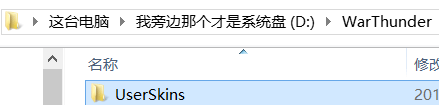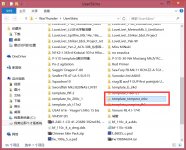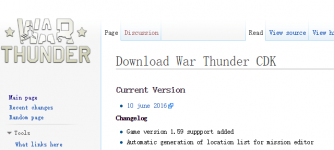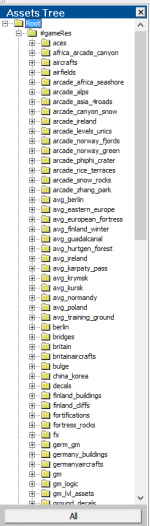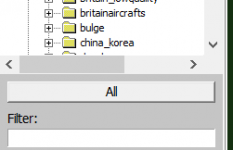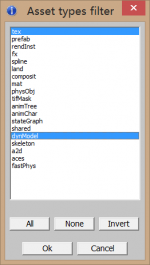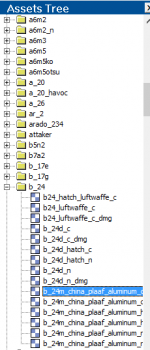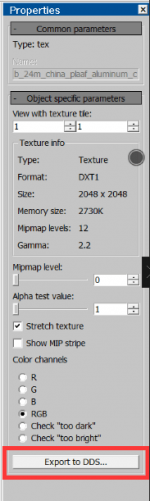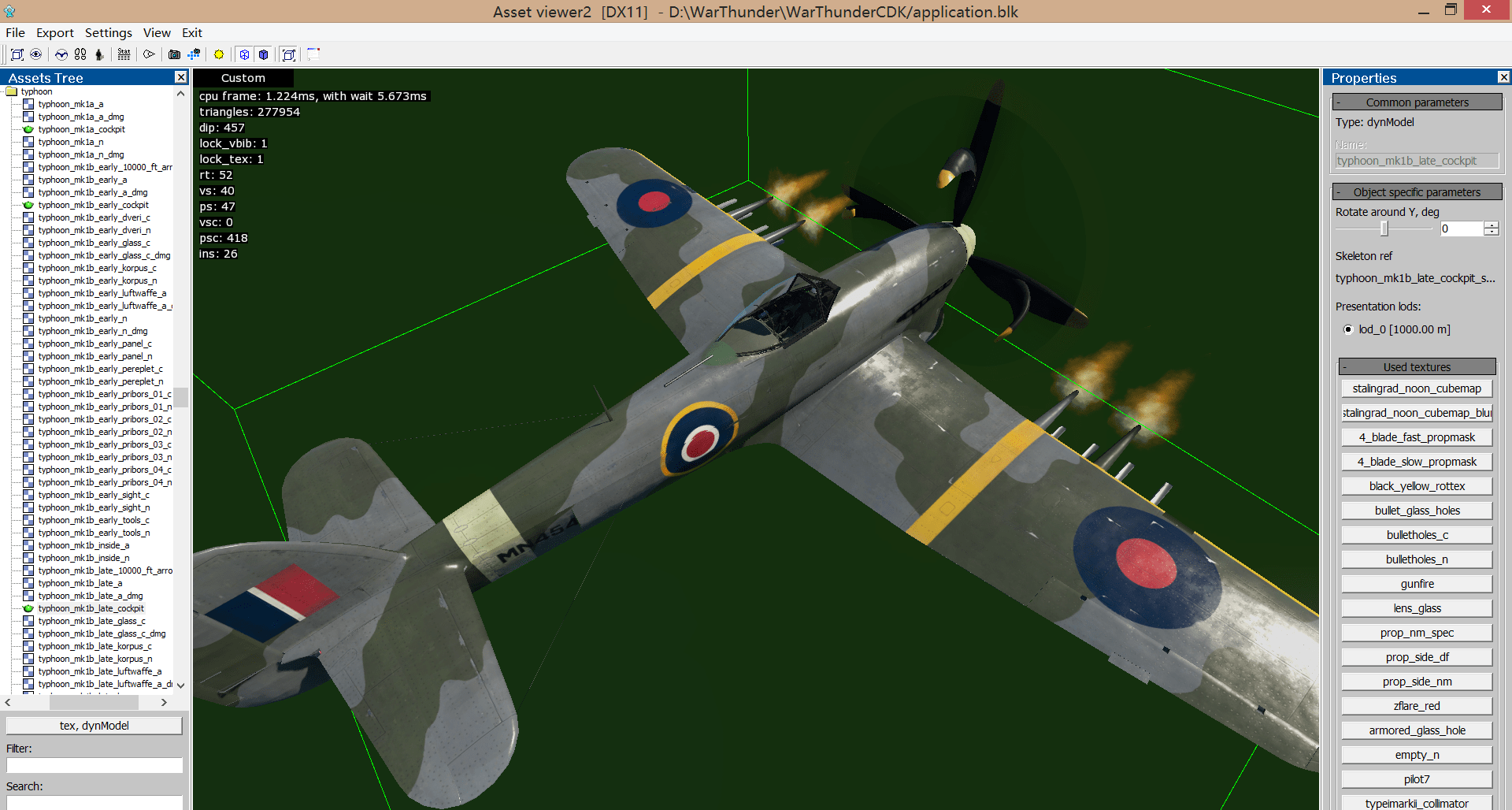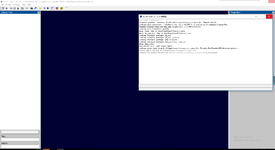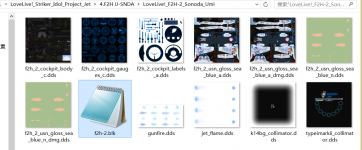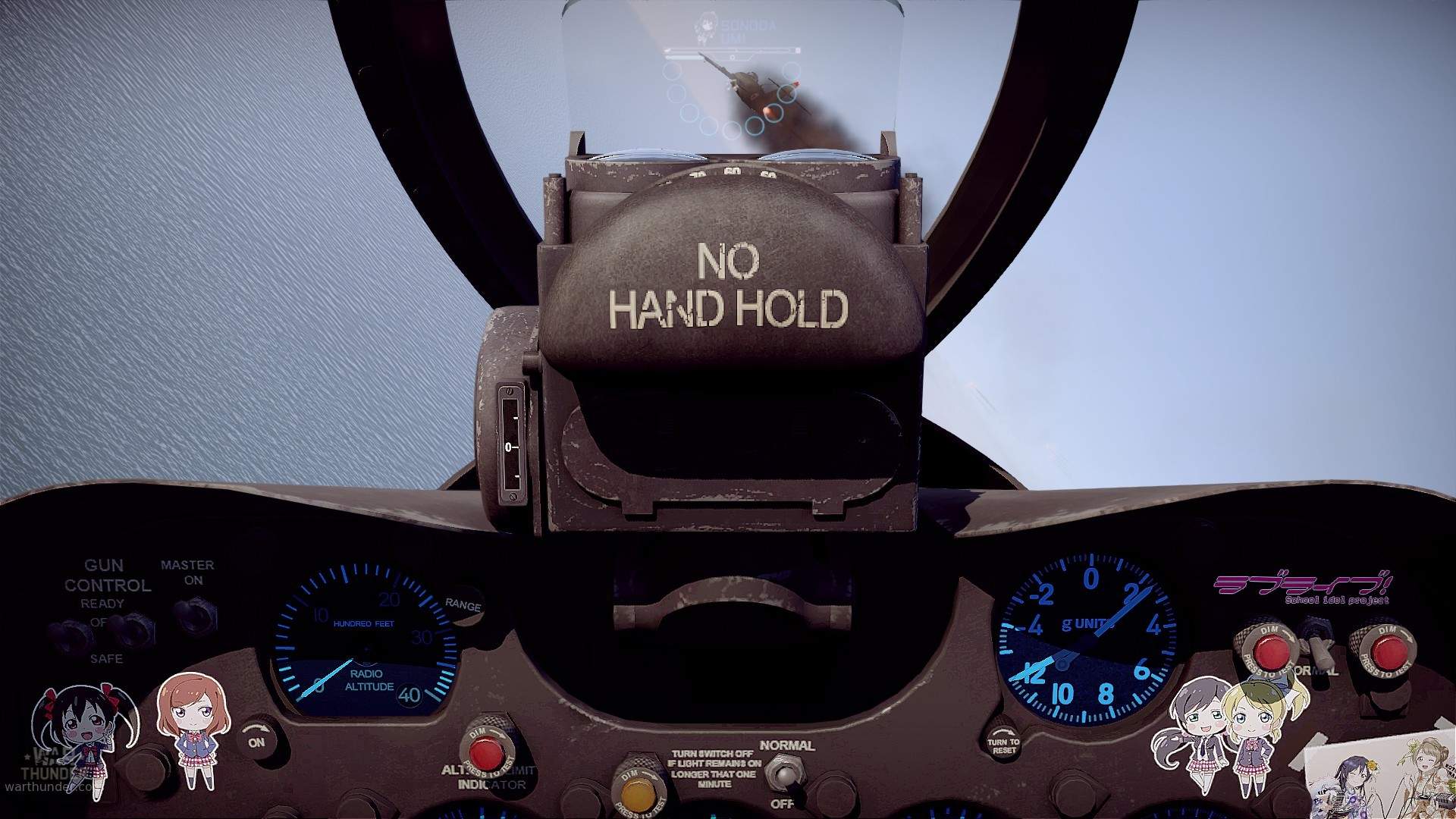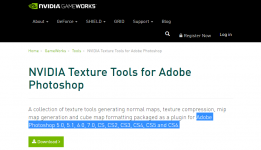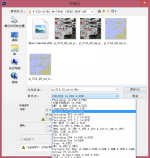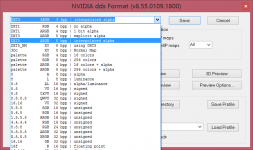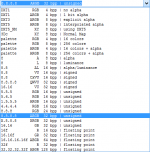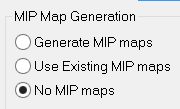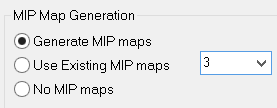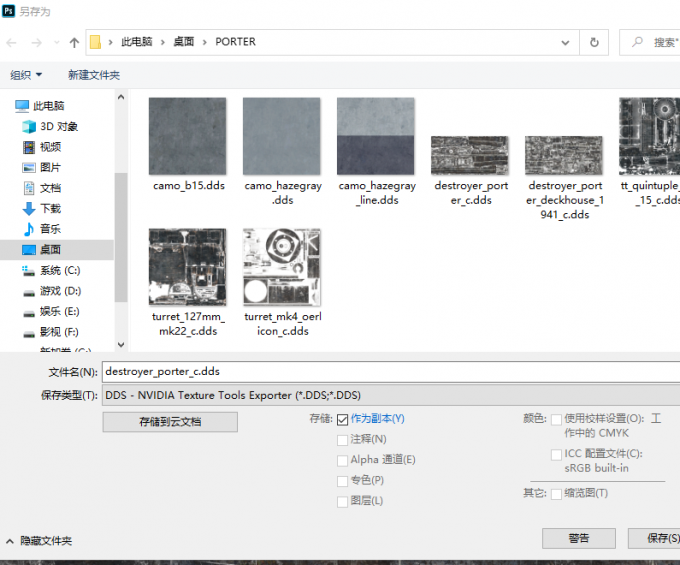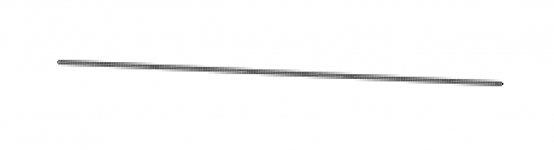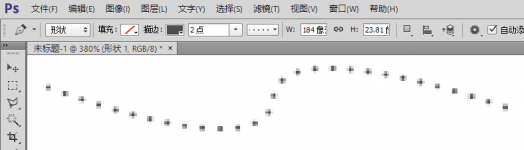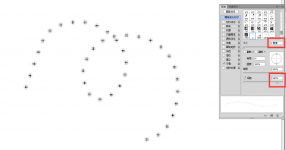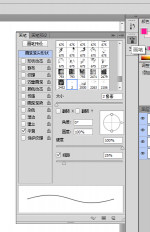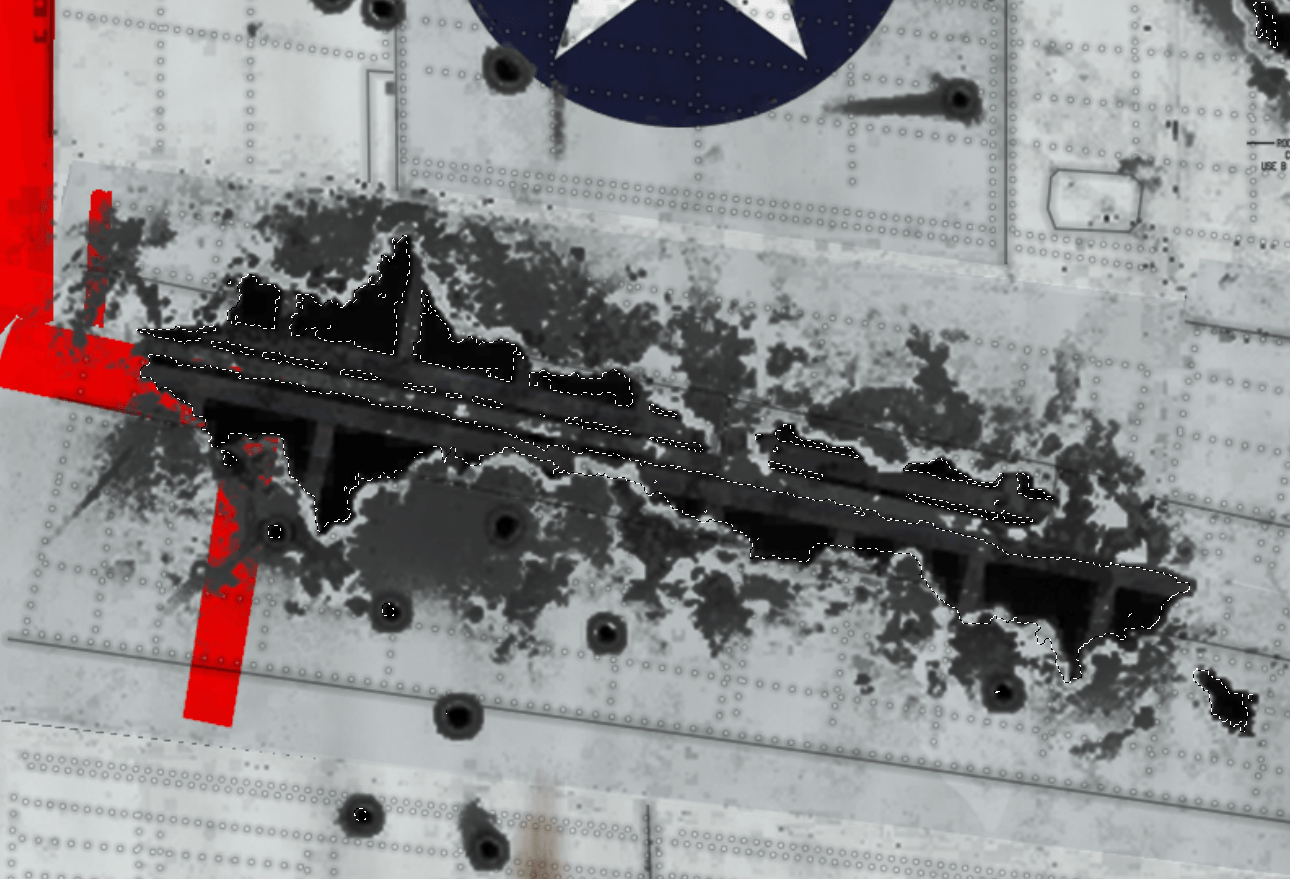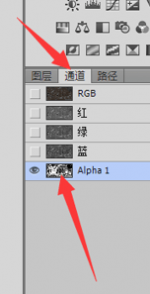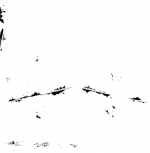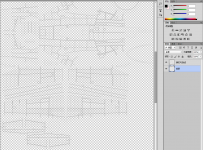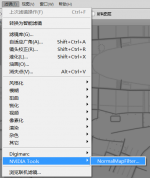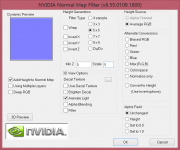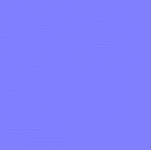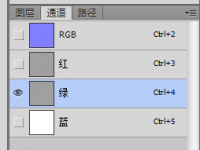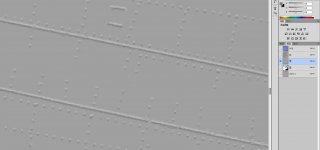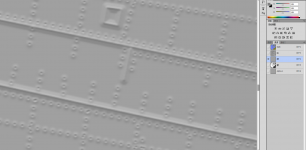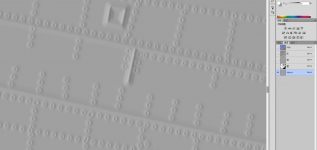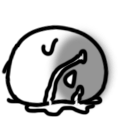- 勋章
- 13
''技术,不分服务器。
教程基于Gaijin Entertainment开发的Dagor 4.0画面渲染引擎,制作时版本为1.61。
原教程作者简介:
贴吧ID:雅克的超歼星炮
新浪微博:@雅克的超歼星炮
战争雷霆国际服ID:Sonoda_Kotori,三次国际服涂装比赛本月最佳涂装获得者(2016年1月,4月,11月),多次半月涂装奖获得者。
一位普通的涂装作者,与在座各位一样,曾经也是位不会用PS的小白。感谢各位前辈提供的一些基础教程让我摆脱了困惑,现在是时候让我将我的经验整理发出了,希望能帮到大家。''
此贴原载于贴吧:https://tieba.baidu.com/p/5075218420?see_lz=1&qq-pf-to=pcqq.group
虽然是2017年老帖子,但仍然具有很强的参考价值。
后续我会邀请各位作者对其中已经不能用的部分进行斧正,并提交感谢名单
其他补充教程:
如何使用Substance painter(SP)去辅助制作涂装: 传送门
如何使用blender去定位/预览涂装:传送门
如何给您的痛涂增加一些小小的细节:传送门
目录
(本教程可点击目录中的小标题自动跳转 稍有延迟请等待)
(本教程可点击目录中的小标题自动跳转 稍有延迟请等待)
0. 序言
1. 基本介绍
1.1. 简介
1.2. 如何启动现成的自定义涂装文件
1.3. 如何在游戏里导出涂装
1.4. WarThunder CDK下载与安装
1.5. 如何用CDK导出涂装
1.6. 战争雷霆里BLK文件的运行机制
1.7. 如何自己写BLK文件
1.8. 如何为Adobe Photoshop安装NVIDIA材质插件与推荐的DDS保存格式
2. 飞机涂装
2.1. 飞机涂装系统简介
2.2. 模板是什么?
2.3. 普通涂装文件
2.4. 伤害涂装文件
2.5. Dagor4.0画面引擎下的反光与法线文件(全部载具适用)
2.6. 枪口火焰,喷气尾焰,以及光学瞄准器
2.7. 螺旋桨动画
2.8. 驾驶舱仪表盘与仪表
2.9. 挡风玻璃
2.10. 挂架与吊舱
3. 坦克涂装
3.1. 迷彩布文件
3.2. 贴图文件
4. 做旧
4. 做旧
战雷涂装中文网
2021/7/20
2021/7/20
最后编辑: